MySQL数据库配置详细教程及使用教程
1、下载MySQL安装包:访问MySQL官网(https://dev.mysql.com/downloads/mysql/)选择社区版,并下载适合您操作系统的版本,建议选择最新的稳定版本。
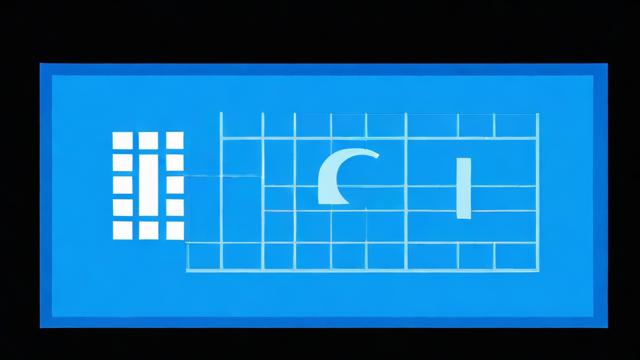
2、安装MySQL:运行下载的安装程序,按照向导提示进行操作,在安装类型选择界面,选择“Custom”自定义安装,手动选择需要安装的组件,设置安装路径和数据存放目录,建议将这两个目录分开,勾选所需的MySQL Server和其他组件,例如MySQL Workbench(图形化管理工具),然后点击“Next”继续。
3、环境变量配置:右键单击“此电脑”或“我的电脑”,选择“属性”,在系统窗口中,点击“高级系统设置”,然后选择“环境变量”,在系统变量区域,点击“新建”,添加变量名MYSQL_HOME,变量值为MySQL的安装路径,找到Path变量,点击“编辑”,在变量值最后添加;%MYSQL_HOME%\bin,保存更改。
4、验证安装:打开命令提示符,输入mysql -u root -p,输入密码后登录数据库,输入status命令查看MySQL的版本信息,确认安装成功。
5、使用可视化工具连接MySQL:下载并安装Navicat等可视化工具,打开Navicat,创建新的MySQL连接,输入连接信息(如主机、端口、用户名和密码),测试连接是否成功。
6、常见问题及解决方案:如果遇到ERROR 1045 (28000): Access denied for user 'root'@'localhost' (using password: NO/YES),请检查用户名和密码是否正确,或者尝试重置密码,如果遇到“由于找不到MSVCR120.dll,无法继续执行代码”,请确保已安装Microsoft Visual C++ Redistributable。
7、小编有话说:掌握MySQL的安装与配置是每位开发者必备的技能,通过上述步骤,您已经成功安装了MySQL并进行了基本配置,建议您深入学习MySQL的高级功能,如存储过程、触发器、视图等,这将有助于您在实际项目中更高效地管理和操作数据库,不断实践和探索新知识,将使您在数据库管理领域更加出色,祝您学习愉快!